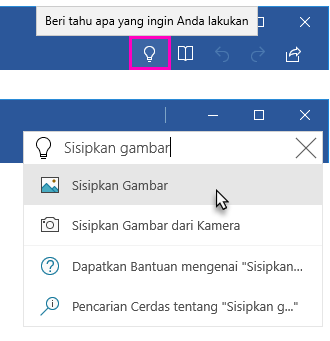Tip: Video tidak menggunakan bahasa Anda? Coba pilih Teks Tertutup 
Gunakan kotak teks Beri tahu yang ingin Anda lakukan untuk memasukkan kata-kata pencarian guna menemukan apa yang ingin dilakukan, mendapatkan fitur, atau melakukan tindakan.
Anda juga dapat menggunakan Beri Tahu Saya untuk menemukan artikel bantuan, atau pencarian Cerdas untuk mencari atau menentukan istilah yang dimasukkan.
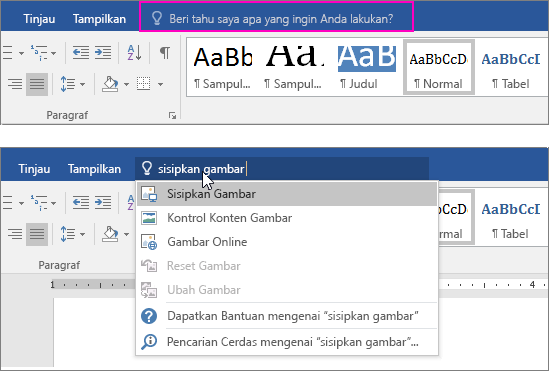
Beri tahu saya adalah bidang teks tempat untuk memasukkan kata-kata dan frasa tentang apa yang ingin dilakukan berikutnya dan dengan cepat mendapatkan fitur yang ingin digunakan atau tindakan yang ingin dilakukan.
Saat mengedit file di Office Online, Anda dapat mengakses Beri tahu saya dengan mengetuk bola lampu di sebelah kanan tab seperti yang terlihat di gambar di bawah ini.
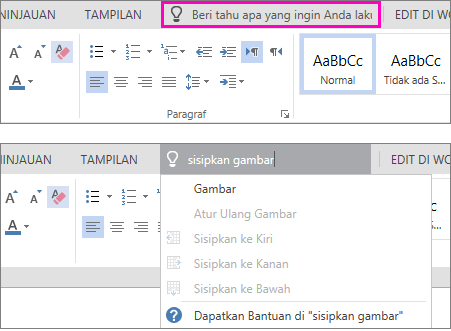
Beri tahu saya merupakan alat untuk memasukkan kata-kata dan frasa tentang apa yang ingin dilakukan berikutnya dan dengan cepat mengakses fitur yang ingin digunakan atau tindakan yang ingin dilakukan.
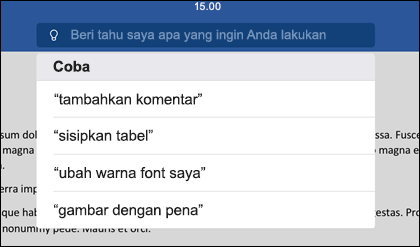
Di iPhone, Anda dapat mengakses Beri tahu saya dengan mengetuk bola lampu di sebelah kanan tab Beranda di palet. Di iPad, Anda akan menemukan bola lampu di dekat sudut kanan atas layar, seperti yang dapat dilihat di gambar berikut.
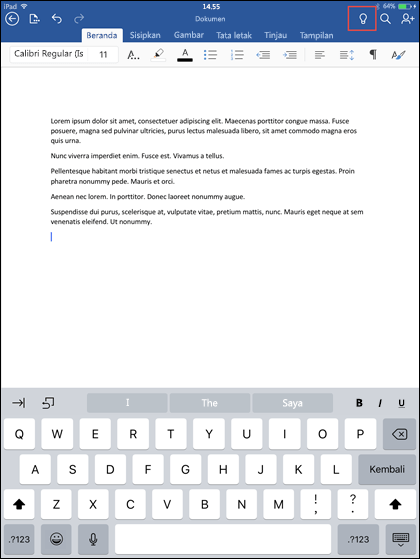
Beri tahu saya merupakan alat untuk memasukkan kata-kata dan frasa tentang apa yang ingin dilakukan berikutnya dan dengan cepat mengakses fitur yang ingin digunakan atau tindakan yang ingin dilakukan.
Untuk mengakses Beri tahu saya di ponsel Android atau tablet, klik tombol bola lampu seperti yang dapat Anda lihat di gambar.
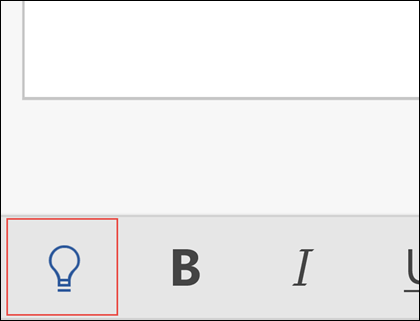
Di ponsel, tombol tersebut terletak di palet, bagian kiri bawah. Di tablet, tombol tersebut terletak di pita di bagian atas.
Beri tahu saya adalah bidang teks tempat untuk memasukkan kata-kata dan frasa tentang apa yang ingin dilakukan berikutnya dan dengan cepat mendapatkan fitur yang ingin digunakan atau tindakan yang ingin dilakukan. Dapat juga menggunakan Beri Tahu Saya untuk mendapatkan bantuan tentang apa yang dicari, atau Pencarian Cerdas untuk mencari atau mengartikan istilah yang dimasukkan.
Di PC atau tablet, Anda dapat mengakses Beri tahu saya dengan mengetuk bola lampu di sudut kanan atas jendela seperti yang terlihat di gambar berikut.